
MacのキーボードはUSキーボードの方が好きなのに、JISの方に慣れてしまったので、もう後戻りできなくなってしまった、ばんか(bamka_t)です。
USキーボードのあのシンプルさには憧れるのですが、Macを使い始めてからJIS版しか使ってこなかったので、いまさら配列の違うキーボードを触る気になれないのです。
しかし憧れる。シンプルでキレイな、あのキーボード。だってJIS版って、ごちゃごちゃしていて、なんだかスマートではないんですもん。
そこでぼくは、キーボードの文字を消すためのシートを購入。まっさらなキーボードを作ることを決めたのです。
ブラックアウトステッカーとは
ぼくが買ったのは「ブラックアウトステッカー」と呼ばれるシート。これをキーボードの直接貼ることで、キーボードの文字をすべて見えなくすることができます。
パッケージはこんな感じ。シートが入っているだけなので、薄い封筒が届いたのと同じぐらいです。

シートを貼ったら、一切の表示が無くなります。万が一、キーの配列を忘れてしまったときのために、チートシートが同封されています。
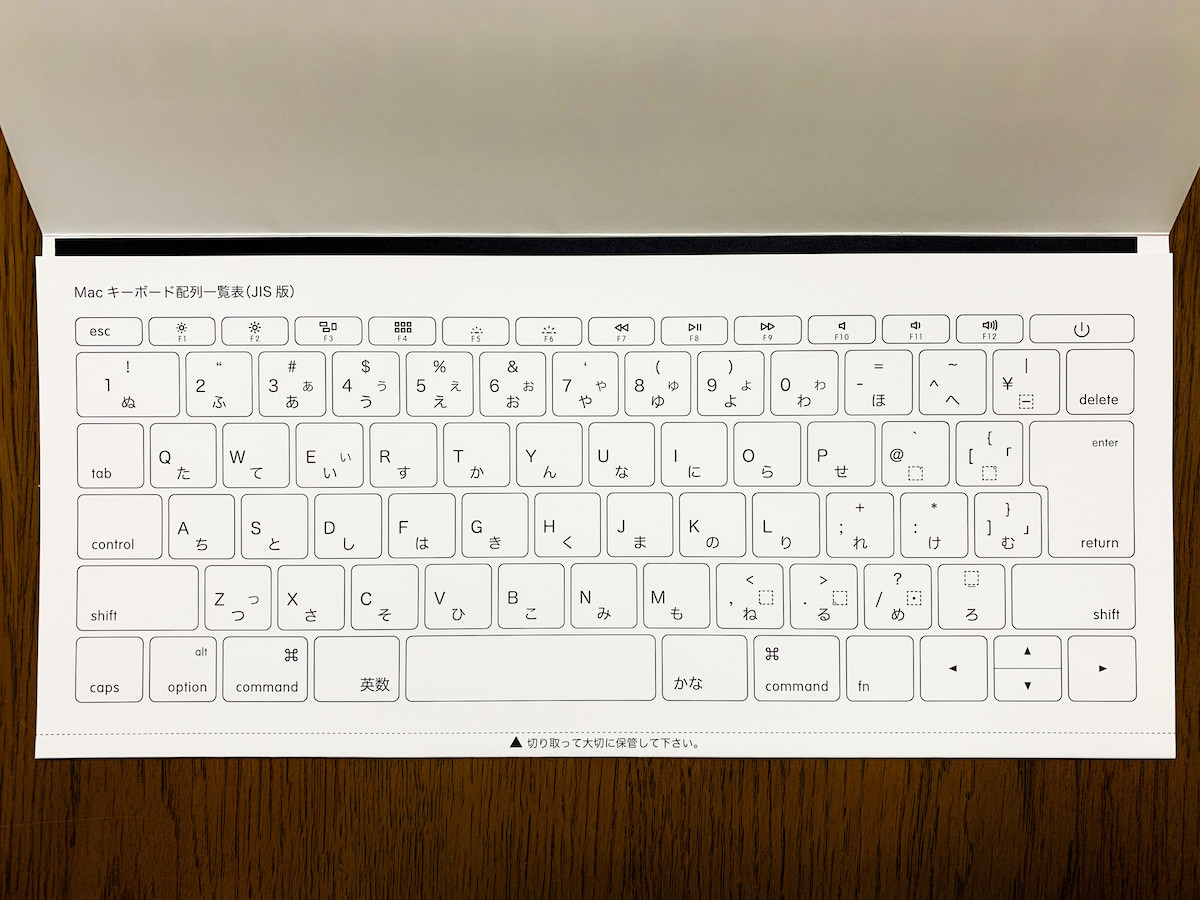
シートを取り出してみます。触ったときの質感は、すこしサラサラとした感じで、iPhoneのアンチグレアフィルムに似ています。
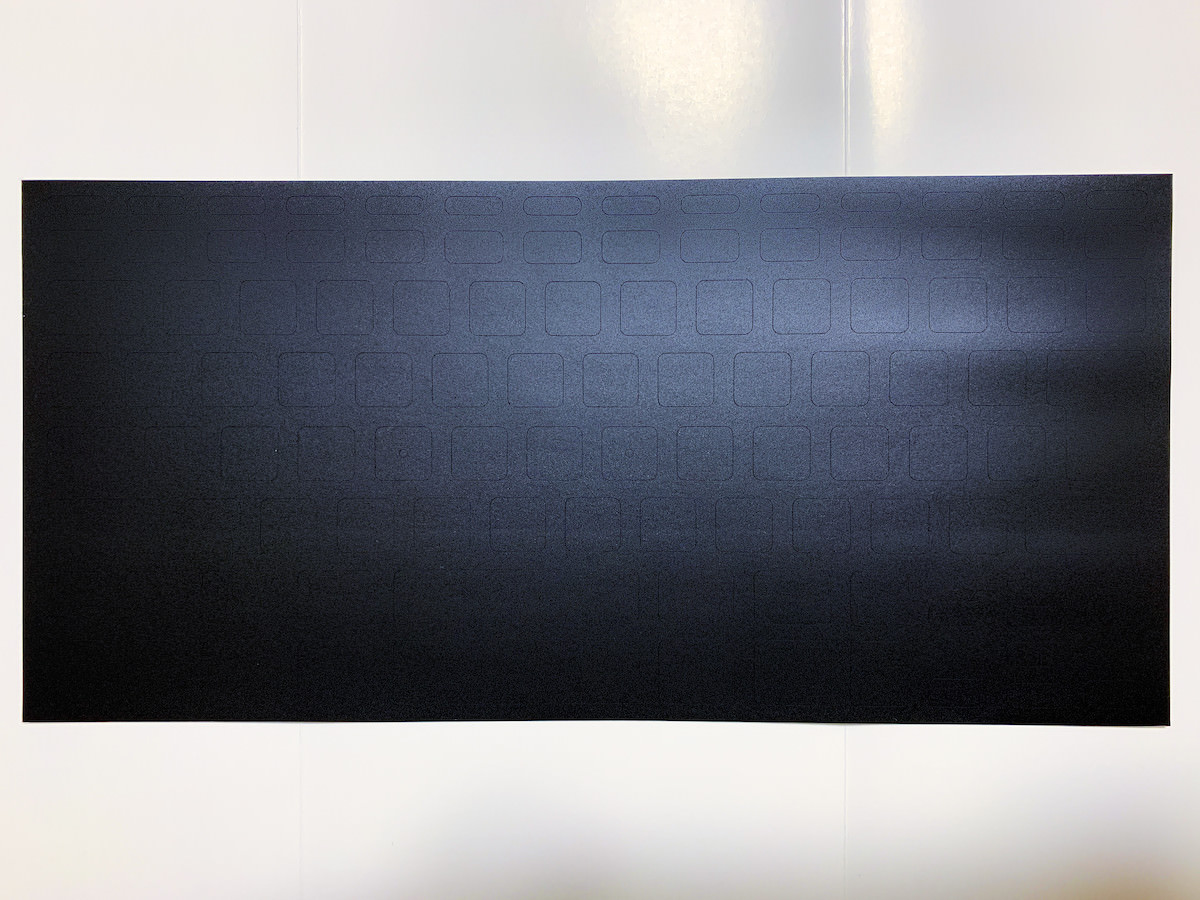
マットな質感で、触っていると結構きもちいいです。

購入前には自分のMacの情報を必ずチェック
MacBook Air や MacBook Pro、発売時期、あるいはディスプレイのサイズによって、キーボードのサイズは異なります。したがって、購入するさいは自分のMacの情報を必ずチェックしましょう。
自分のMacに関する情報は、左上のリンゴアイコンをクリックして、「このMacについて」をクリックすれば確認できます。
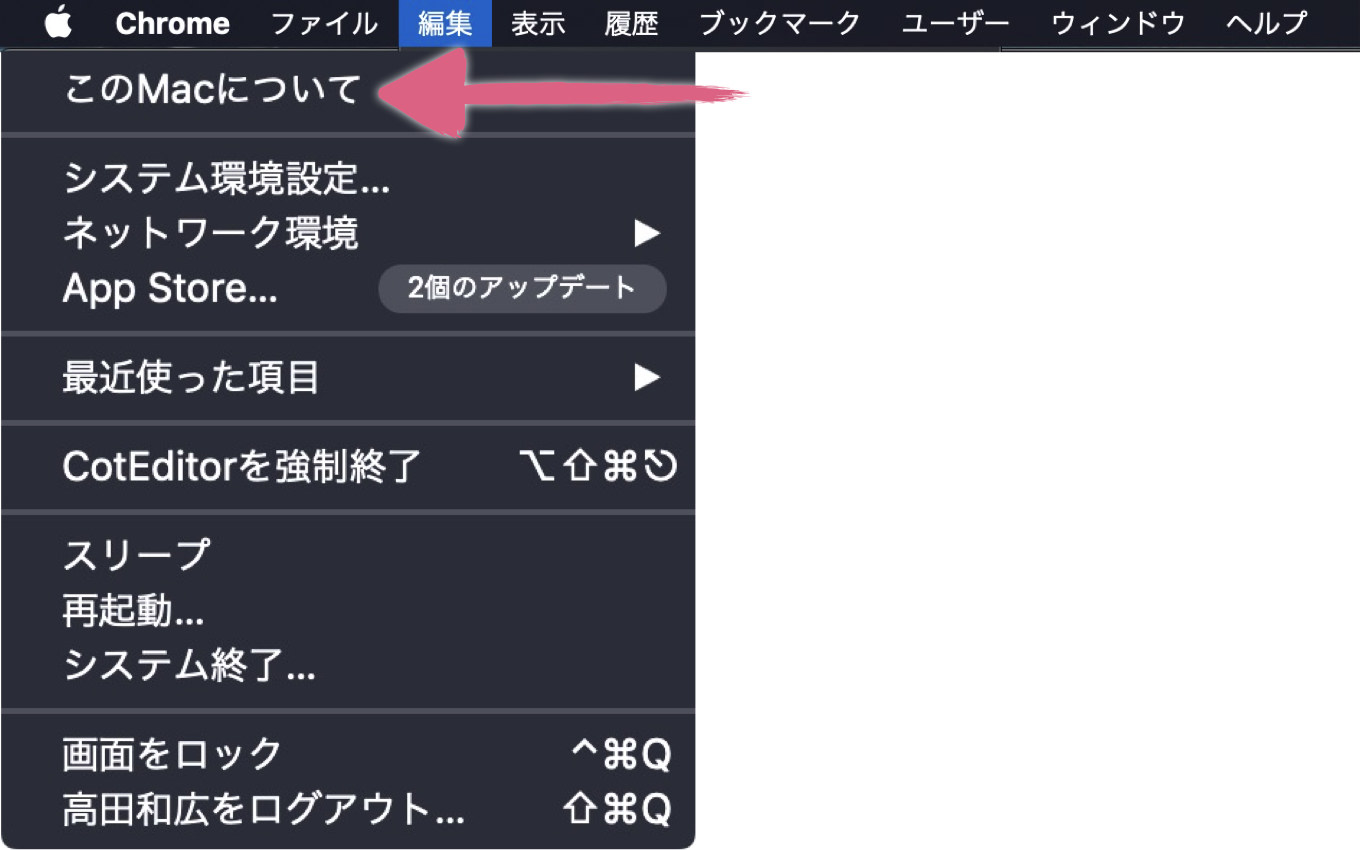
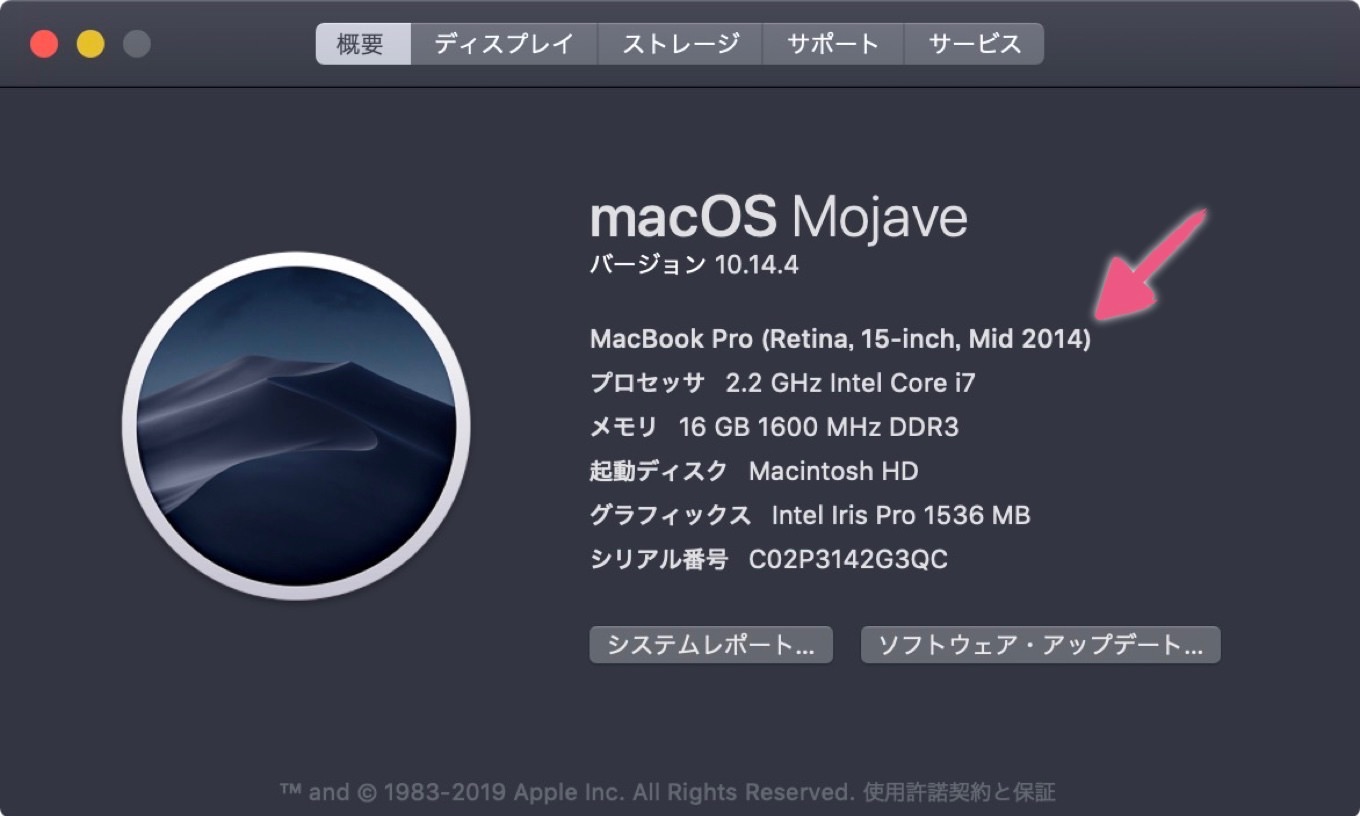
ブラックアウトステッカーの使用感レビュー
それでは実際にMacに貼っていきます。パッケージの裏面には「ピンセットの利用がおすすめ」となっていましたが、ぼくは手でやりました。

ただし細かいパーツではあるので、慎重さと丁寧さが大切です。片手でパパっと貼るのではなく、両手を使って一枚ずつ丁寧に。端をキチンと合わせるように貼っていきます。

慎重な作業のため、結構時間が掛かりました。全行程が完了するまでに、およそ20分程度でしょうか。それでも、徐々に完成していく様子がとても快感でしたよ。

さて、すべてを貼り終わりました!キーボードの表示がないだけで、かなりスッキリした印象になりますね。

全体像を見ても、なんだかまったく違うマシンみたい。新しいMacを手に入れたときのような高揚感がありました。

ホームポジションの目印となる丸ポチは健在。その部分だけは切り抜かれているため、ステッカーを貼った後でも、ちゃんと指で感じることができます。

こうやって比較してみると、イメージが全然変わりますね。

使ってみて初めてわかる!意外と目に頼っていた事実
Macを使い続けて10年以上。仕事でもプライベートでも使い続けてきましたから、キーボード操作にはいささか自信があります。もちろんブラインドタッチもマスターしています。
しかしいざキー表記が無くなってみると、意外と戸惑うこともありました。特に数字周りについての感覚があやふやで、「4」を押したつもりが「5」だったって間違いを頻発しています。
あとは普段まったく使わないような、レアな記号などは、どうしても配置を覚えていなかったりするので、ちょっと悩んだりします。
こういってはなんですが、Macの扱いには自負があったぼくがコレなので、Macのキー操作に自信がない方にはオススメできません。もしくは覚悟して購入するようにしてください。
あるいは、数字などの「ちょっと自信がなくて、操作があやしい箇所」だけはステッカーを貼らずにおく、というのもアリだと思います。
セキュリティ強化の効果もあるかも?
目で見ただけではキーの配列がわからないので、パスワード入力への緊張感がスゴいです。
ぼくのMacは、ロックを解除するのに結構複雑な英数字を入力するのですが、エラーが出たときにはかなり焦りました。
目で見ながらひとつひとつの文字を確実に打つことが難しくなり、実際に自分がなんのキーを押したのかもわかりません。
なので繰り返してきた自分の指の感覚を信じるしかないのです。
こういった面を考慮しても、キー操作に自信がない人にとっては、かなりコントロールしづらいガジェットだと思います。
しかしそれは同時に、他人が自分のパソコンを触ったときに「使いづらさ」にも繋がります。セキュリティ強化としての効果もあるかもしれませんね。
Macのカスタマイズは楽しい!
張り替えてから3日目ですが、パソコンを新調したような気持ちよさがあります。ずっと触っていたい、叩いていたいという欲求が溢れてくる。非常に良い買い物でした!
やっぱりMacやiPhoneは、定期的に専用アクセサリーなどを追加・装着してあげると、テンションもモチベーションも上がりますね。
個人的には、Macに傾斜をつけるための「Kickflip」というアクセサリーもオススメ。2015年に記事を書いてから、一度も外すことなく、ずーっと使い続けているものです。
最後に、今回の「ブラックアウトステッカー」は以下のブログ記事を読んで即決したものです。他にも役立つガジェットが紹介されていますので、ぜひ参考にしてみてください。
物理的な最適化。僕のMacbookをカスタマイズしている"モノ"4つ
monographを定期的に読んでいただいている方には周知の事実かと思いますが、僕は仕事とプライベートのほとんどの作業をMacbook12インチ一台で行っています。 ……続きを読む


